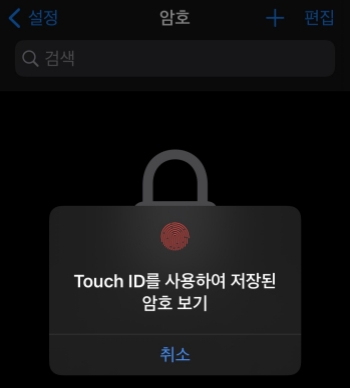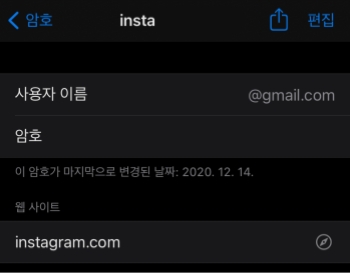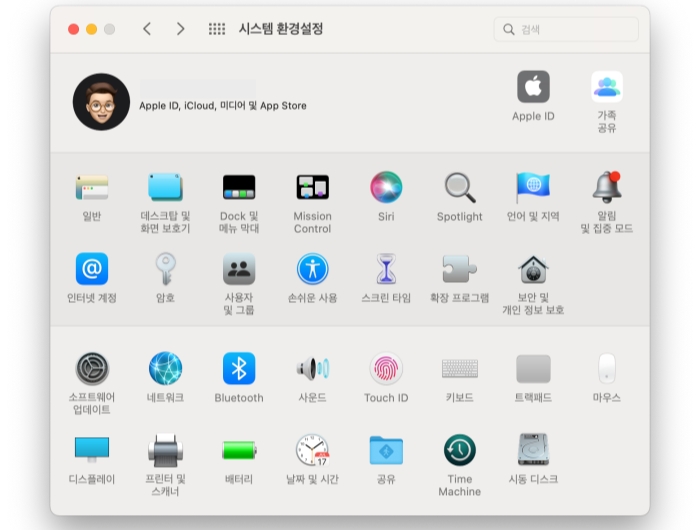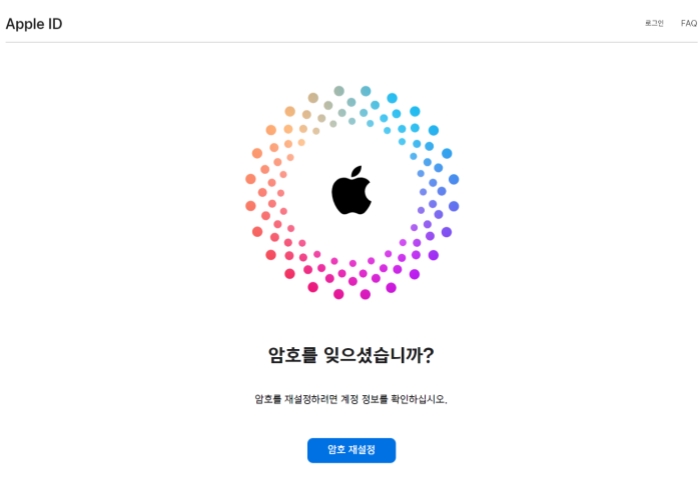비밀번호 관리자, Touch ID 및 Face ID를 자주 사용하게 되면서 원래 비밀번호를 오히려 자주 사용하지 않게 됩니다. 이런 바뀐 트렌드로 인해 많은 사람들이 비밀번호를 잊어버립니다. 이로 인해 다양한 온라인 플랫폼의 많은 사용자가 Quora 또는 Reddit에서 "재설정하지 않고 apple id 비밀번호 찾기"와 같은 질문들을 묻고 있습니다.
애플 아이디 비번 찾기의 문제점은 비밀번호를 잊어버리면 기기를 재설정하거나 동일한 계정에 새 기기를 추가할 수 없다는 것입니다. 다행히 이 기사에서는 이 문제에 대한 솔루션 5가지 정도를 알아보겠습니다.
1부. 애플 아이디 암호 재설정 없이 쉽고 빠르게 찾는 방법은 무엇인가요?인기
잊어버린 애플 아이디 암호 재설정을 위한 해결 방법은 여러 가지가 있습니다. 그리고 각 솔루션에는 다른 요구 사항과 복잡한 프로세스가 필요할 수 있습니다. 하지만 PassFab iPhone Unlock은 애플 아이디 암호 재설정에도 도움이 되는 가장 효율적이면서도 쉽고 빠른 솔루션입니다.
PassFab iPhone Unlock의 주요 기능
- Apple ID 복구: 재설정 없이도 애플 아이디 비밀번호 찾기가 가능합니다.
- 잊어버린 비밀번호 지원: iPhone/iPad에서 비밀번호를 잊어버린 경우 빠르게 다시 찾을 수 있습니다.
- 스크린타임 제거: 원래 암호를 모르더라도 데이터 손실 없이 스크린타임 또는 제한 암호를 쉽게 제거할 수 있습니다.
- MDM 프로필 우회: MDM 제한을 극복하고 PC에 대한 모든 권한을 다시 얻습니다.
- 높은 호환성: 모든 iOS/iPadOS 버전과 Windows 및 Mac 컴퓨터에서 완벽하게 작동합니다.
PC에 PassFab을 다운로드하여 설치하세요. 이를 실행하고 "Apple ID 잠금 해제"를 클릭합니다. 이제 USB 케이블을 사용하여 아이폰을 PC와 연결하고 필요한 경우 아이폰에서 "신뢰"를 탭하세요.

나의 찾기가 켜져 있고 끌 수 없는 경우 "다운로드"를 클릭하여 사용 가능한 최신 아이폰 펌웨어를 다운로드할 수 있습니다.

잠시 기다리면 펌웨어가 성공적으로 다운로드됩니다. 그런 다음 "제거 시작"을 클릭하여 Apple ID를 제거합니다.

이제 Apple ID를 변경하지 않고도 다시 찾을 수 있습니다.
메모:
나의 찾기 기능이 장치에서 꺼져 있거나 비활성화할 수 있는 경우에는 "제거 시작"을 클릭하고 소프트웨어가 아이폰에서 Apple ID를 제거할 때까지 기다리기만 하면 됩니다.
2부. iPhone/iPad에서 재설정없이 애플 아이디 비번 찾기
키체인은 macOS 및 iOS에 내장된 비밀번호 관리 시스템입니다. 일반적으로 Apple ID 비밀번호를 기기에 저장하도록 선택했거나 이전에 iCloud, iTunes 및 App Store, Apple Music과 같은 Apple 서비스에 로그인하고 비밀번호를 기억하도록 선택한 경우 Apple ID 비밀번호가 저장됩니다. 이것이 아이폰이나 iPad에서 애플 아이디 재설정 없이도 찾을 수 있는 가장 빠른 방법입니다.
키체인에서 애플 아이디 암호 재설정하지 않고 찾는 방법을 살펴보겠습니다.
iOS 기기에서 설정을 열고 '암호'를 검색하세요.

저장된 비밀번호 목록을 열기 위해 Touch ID 또는 Face ID를 사용하여 인증하세요.

-
그러면 목록에서 저장된 모든 비밀번호를 찾을 수 있습니다. 이제 여러분의 계정을 검색하면 iPhone 또는 iPad 재설정 없이 애플 아이디 비밀번호 찾기가 완료됩니다.

3부. Mac에서 재설정하지 않고 애플 계정 비밀번호 찾기
Mac이 있고 나머지 iOS 기기에서 동일한 Apple ID를 사용하는 경우 Mac을 사용하여 비밀번호를 찾을 수 있습니다. 이 방법을 사용하면 비밀번호를 재설정할 필요가 없으며 다음 단계에 따라 Mac에서 Safari 브라우저를 사용하게 됩니다.
Mac Safari에서 재설정 없이 Apple ID 비밀번호 찾기 방법은 다음과 같습니다.
Safari를 시작한 다음 "시스템 환경 설정"을 선택하고 "암호"를 클릭하세요.

Touch ID 또는 사용자 계정으로 인증하세요. 만약 가지고 있는 Apple Watch에서 watchOS 6 이상을 실행하는 경우 Apple Watch 인증으로 로그인할 수도 있습니다.
-
그런 다음 임의의 웹사이트를 선택하고 클릭하여 암호를 확인할 수 있습니다.
4부. 온라인으로 애플 아이디 재설정하는 방법 [최종 솔루션]
이전 옵션 중 어느 것도 효과가 없다면 이제 소개할 방법이 ID를 복구할 수 있는 최후의 수단이 될 것입니다. Apple에서 공식적으로 제공하는 방법으로 온라인에서 Apple ID를 재설정하는 프로세스입니다. ID를 재설정하려면 브라우저를 열고 다음 단계를 따르세요.
iforgot.apple.com 웹사이트를 열고 Apple ID로 로그인하세요.

이제 여러분의 ID와 연결된 전화번호를 입력하세요.
해당 전화번호로 온라인에서 Apple ID를 재설정하는 방법에 대한 메시지를 받게 됩니다.
ID 재설정 후에는 모든 기기에서 로그아웃 됩니다. 그리고 이제 새 비밀번호를 사용하여 모든 장치에서 계정에 로그인합니다. 이 때 iCloud 키체인에 새 비밀번호를 저장했는지 확인하세요. 이렇게 하면 추후에 잊어버린 후에도 재설정하거나 추가 작업을 수행할 필요 없이 쉽게 암호를 볼 수 있습니다.
애플 아이디 암호 재설정 없이 찾기에 대한 FAQ
1. 키체인에서 Apple ID 비밀번호를 찾을 수 있나요?
Keychain은 Apple의 비밀번호 관리 앱으로 모든 로그인 비밀번호를 저장합니다. 그러나 Apple ID의 비밀번호가 자동으로 저장되지는 않습니다. 하지만 Apple ID의 비밀번호를 키체인에 수동으로 저장할 수 있으며, 추후에 키체인에서 해당 비밀번호를 찾을 수 있습니다.
2. 아이폰의 APP 비밀번호는 어디에 저장되어 있나요?
모든 응용 프로그램 비밀번호는 아이폰의 "암호" 서비스에 저장됩니다. 이는 iCloud 키체인 액세스 시스템과 연결되어 있으며 아이폰에서 설정, 암호로 이동하여 저장된 비밀번호에 액세스할 수 있습니다.
3. 아이폰 비밀번호는 어디에 저장되나요?
아이폰 비밀번호는 iCloud 계정의 키체인 액세스 서비스에 저장됩니다. 이는 Apple의 공식 비밀번호 관리 시스템입니다.
4. Apple ID가 이메일인가요?
계정 생성 방법에 따라 다릅니다. Gmail과 같은 다른 이메일을 사용하고 이를 사용하여 별도의 Apple ID 또는 iCloud 계정을 만들 수도 있습니다. 그러나 Apple ID와 이메일을 동일하게 설정하는 데에는 제한이 없습니다. 이렇게 하면 로그인 정보를 쉽게 기억할 수 있습니다.
결론
"재설정 없이 내 애플 아이디 비번 찾기"의 방법을 찾고 계셨나요? 오늘 소개해드린 다섯 가지 효과적인 방법을 사용하여 애플 아이디 재설정 없이 잃어버린 Apple ID 암호를 찾아보세요. iPhone/iPad의 iCloud 키체인, Mac의 Safari를 통해 시도해볼 수 있습니다. 이 모든 방법이 실패한다면 Apple 공식 웹사이트를 통해 재설정할 수 있습니다.
또한 PassFab iPhone Unlock을 사용하여 빠르고 쉬운 방법을 선택할 수도 있습니다. 자유롭게 시도해 보세요!